有win7用户在使用是,遇到屏幕不能全屏的情况,这是屏幕分辨率的问题,可以调整分辨率进行解决,但也有可能是其他的原因导致的,那么win7电脑屏幕怎么恢复全屏呢,下面小编给大
有win7用户在使用是,遇到屏幕不能全屏的情况,这是屏幕分辨率的问题,可以调整分辨率进行解决,但也有可能是其他的原因导致的,那么win7电脑屏幕怎么恢复全屏呢,下面小编给大家分享win7电脑屏幕不能全屏的解决方法。
推荐系统:win7之家电脑系统下载
解决方法:
1、首先打开浏览器百度搜索:鲁大师。
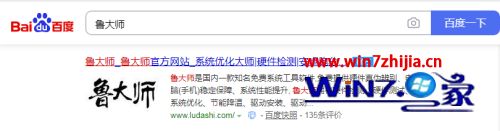
2、点击进入网址之后点击立即下载。
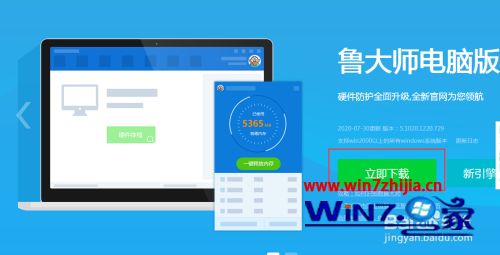
3、下载安装完成之后打开进入到鲁大师主页面点击顶部的驱动检测 。
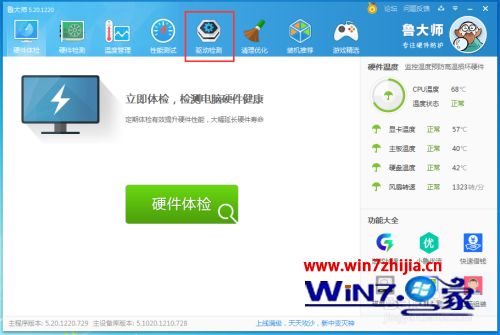
4、进入之后点击一键安装,等待安装完成提示重启电脑再点击重启电脑。
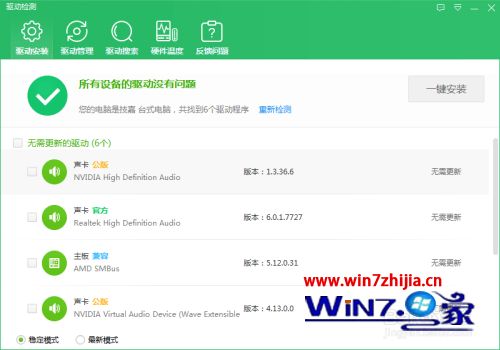
5、重启电脑完成之后在桌面鼠标右键选择屏幕分辨率 。
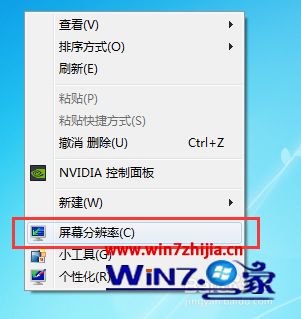
6、点击分辨率展开选择推荐的分辨率再点击确定即可完成 。
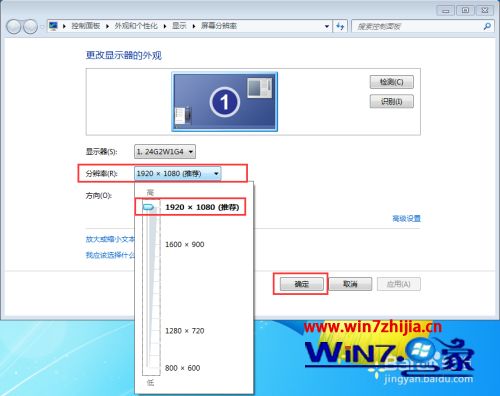
以上就是win7电脑屏幕不能全屏的解决方法,想要恢复电脑全屏的,可以按上面的方法来进行恢复。
